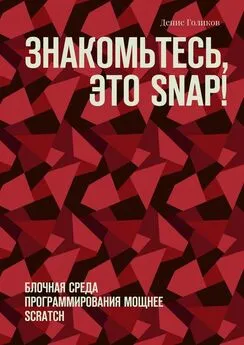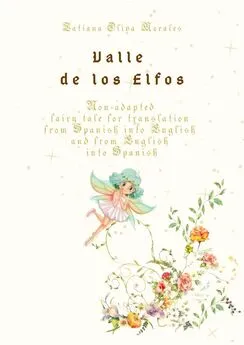Gerard Beekmans - Linux From Scratch
- Название:Linux From Scratch
- Автор:
- Жанр:
- Издательство:неизвестно
- Год:неизвестен
- ISBN:нет данных
- Рейтинг:
- Избранное:Добавить в избранное
-
Отзывы:
-
Ваша оценка:
Gerard Beekmans - Linux From Scratch краткое содержание
Gerard Beekmans
Copyright © 1999-2002 by Gerard Beekmans
Перевод: Денис Каледин, Ник Фролов, Алекс Казанков.
Версия 4.0
Эта книга описывает процесс создания Linux системы с нуля, используя лишь исходные коды необходимого программного обеспечения.
Linux From Scratch - читать онлайн бесплатно полную версию (весь текст целиком)
Интервал:
Закладка:
lfs-chat
Список lfs-chat – место отдыха членов группы LFS (вы один из них) и разной болтовни, необязательно связанной с компьютерами. Оффтопиков не существует.
alfs-discuss
Список alfs-discuss обсуждает развитие Автоматизированной Linux From Scratch, сокращенно ALFS. Цель этого проекта – создание автоматического инсталлятора системы LFS, позволяющего значительно ускорить процесс компиляции, т.к. не нужно вводить команды вручную..
blfs-dev
Список blfs-devобсуждает развитие книги BLFS (Beyond <���После>LFS). Направляйте сообщения об ошибках и ваши советы по улучшению Книги BLFS в этот список.
Просьбы помочь со сборкой программ вне книги LFS направляйте в список blfs-support.
blfs-book
Список blfs-book используют редакторы Книги BLFS для координирования вопросов эксплуатации, например проблемы XML и т.д. Однако дискуссии о том, что добавлять и что удалять из книги, проводятся в списке blfs-dev.
blfs-support
Список blfs-support предоставляет помощь по установке программ, не вошедших в Книгу LFS. Разрешается обсуждать любые программы, не являющиеся базовыми программами системы LFS.
Архивы
Все списки рассылки архивируются и могут быть просмотрены на http://archive.linuxfromscratch.org/mail-archives или скачены с http://ftp.linuxfromscratch.org/mail-archives или ftp://ftp.linuxfromscratch.org/mail-archives.
Как отправить сообщение в список
Совсем необязательно подписываться на список для того, чтобы отправить в него сообщение. В таком случае, не забудьте указать в сообщении, что вы не подписаны на этот список рассылки, чтобы при ответе участники списка указали ваш адрес в поле CC:. (это позволит вам получать ответы на ваше сообщение).
Адрес списка рассылки выгляди следующим образом: listname@linuxfromscratch.org где listname – один из списков, описанных выше. Например, lfs-dev@linuxfromscratch.org, lfs-support@linuxfromscratch.org and blfs-support@linuxfromscratch.org .
Как подписаться на список рассылки
Для того чтобы подписаться на список рассылки, пошлите email по адресу listar@linuxfromscratch.org. В поле заголовка впишите subscribe listname , где listname – имя списка.
Если вы хотите подписаться сразу на несколько списков рассылки, оставьте поле заголовка сообщения пустым, а команды перенесите в тело сообщения, например:
To: listar@linuxfromscratch.org Subject: subscribe lfs-dev subscribe blfs-support subscribe alfs-discuss
После отправки сообщения, программа Listar пришлет вам письмо с просьбой подтвердить подписку. После отправки подтверждения подписки, Listar вышлет вам письмо, уведомляющее о том, что вы подписаны на соответствующий список рассылки, и приветствие от данного списка.
Как отменить подписку
Для отмены подписки пошлите email по адресу listar@linuxfromscratch.org. В поле заголовка введите unsubscribe listname .
Если вы хотите отменить подписку нескольких списков рассылки, оставьте поле заголовка сообщения пустым, а команды перенесите в тело сообщения, например:
To: listar@linuxfromscratch.org Subject: unsubscribe lfs-dev unsubscribe blfs-support unsubscribe alfs-discuss
После отправки сообщения, программа Listar пришлет вам письмо с просьбой подтвердить отмену подписки. После отправки подтверждения отмены подписки, Listar вышлет вам письмо, уведомляющее о том, что подписка аннулирована.
Другие режимы списка
Для установления режимов списка, пользователь должен отправить email по адресу listar@linuxfromscratch.org. Режимы задаются командами, прописанными в поле заголовка сообщения.
Команда Set command включает режим. Команда Unset command его выключает.
Слово «listname» в примере, приведенном ниже, следует заменить на имя списка, для которого необходимо установить режим. Если необходимо установить несколько режимов (для одного или нескольких списков) с помощью одного сообщения, оставьте заголовок сообщения пустым и перенесите все команды в тело сообщения.
Режим обзора
Включить режим: set listname digest Выключить режим: unset listname digest
После подписки на список рассылки, пользователь может включить режим обзора. В данном случае вместо получения отдельных сообщений из списка, пользователь будет ежедневно получать email, содержащий все сообщения списка за этот день.
Существует другой режим обзора, digest2. В этом случае, пользователь будет получать как обзорное сообщение, так и все сообщения списка отдельно. Режим включается командой set listname digest2, и выключается командой unset digest2.
Режим «Vacation»
Включить режим: set listname vacation Выключить режим unset listname vacation
В случае вашего временного отсутствия, вы вероятно не захотите получать сообщения от списка рассылки. Для этого, вам не обязательно отменять подписку, вы можете включить режим «vacation». В отличие от аннулирования подписки, данный режим позволит вам избежать необходимости подтверждать подписку и отмену от подписки.
Сервер новостей
Все списки рассылки linuxfromscratch.org доступны также через сервер NNTP. Все сообщения, посланные в список, копируются в соответствующую группу новостей и наоборот.
Адрес сервера новостей – news.linuxfromscratch.org .
FAQ
Если вы столкнетесь с трудностями, если у вас возникнут вопросы или вы найдете опечатку в книге, обратитесь к странице ЧАсто задаваемых ВОпросов.
http://www.linuxfromscratch.org/faq/
Как с нами связаться
Убедительная просьба направлять все сообщения в списки рассылки. См. Глава 1 – Списки рассылки и архивы для получения информации об имеющихся списках.
Если вам необходимо связаться с Герардом Бикмансом лично, пишите на gerard@linuxfromscratch.org
Прим. переводчика – Все вопросы по переводу просьба направлять Денису Каледину, hannibal@nline.ru
Глава 2. Важная информация
Про $LFS
Убедительная просьба прочесть этот раздел внимательно: переменная LFS будет часто использоваться далее. $LFS всегда необходимо заменять на путь директории, где монтирован раздел LFS. Как создать такой раздел и куда его монтировать, описано в Главе 4. Допустим, например, что раздел LFS монтирован на /mnt/lfs.
Когда вас просят выполнить ./configure –prefix=$LFS/static, на самом деле вам необходимо исполнить ./configure –prefix=/mnt/lfs/static.
Необходимо запомнить, что так следует поступать везде, где вы видите переменную $LFS – как в командной строке, так и в создаваемых или редактируемых файлах.
Однако можно существенно облегчить задачу. Для того чтобы использовать $LFS, а не прописывать каждый раз путь к директории, создайте переменную среды LFS следующей командой:
export LFS=/mnt/lfs
Теперь, если вас просят выполнить команду ./configure –prefix=$LFS/static, можно печатать как есть, не заменяя $LFS на путь к директории. После нажатия клавиши Enter, оболочка сама подставит вместо $LFS значение этой переменной, как мы ее определили командой export.
Если вы собираетесь использовать $LFS, никогда не забывайте задавать переменную LFS. В случае если она не задана, оболочка проигнорирует $LFS и выполнит остаток команды. Например, если выполнить команду echo «root:x:0:0:root:/root:/bin/bash» > $LFS/etc/passwd, не задав переменную LFS, оболочка заново создаст файл /etc/passwd. Иными словами, уничтожит текущую базу паролей системы.
Читать дальшеИнтервал:
Закладка: